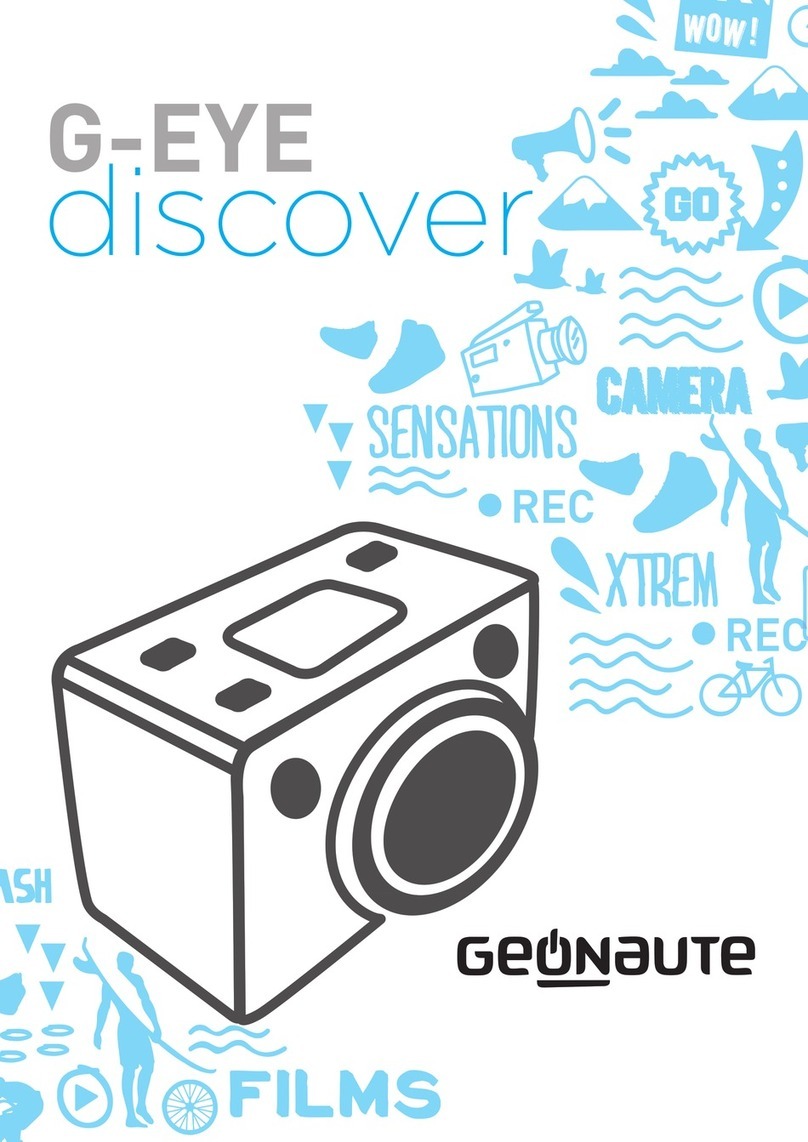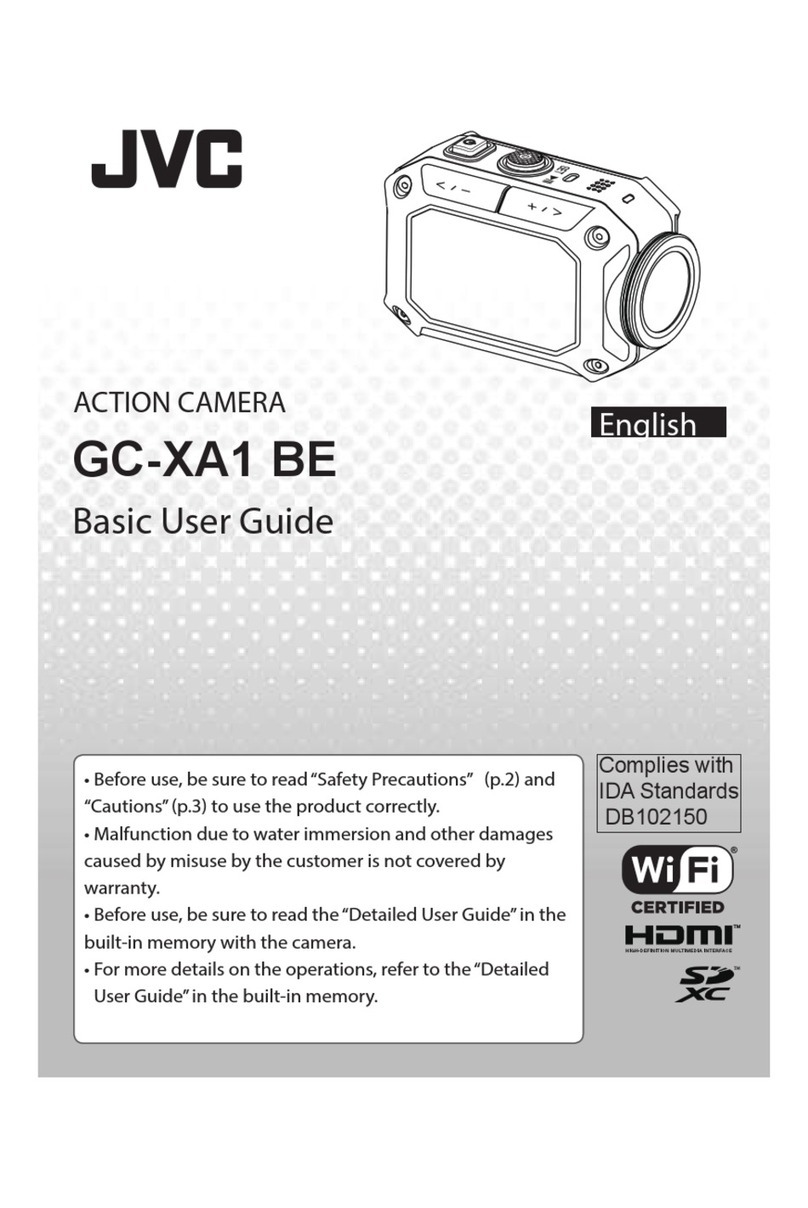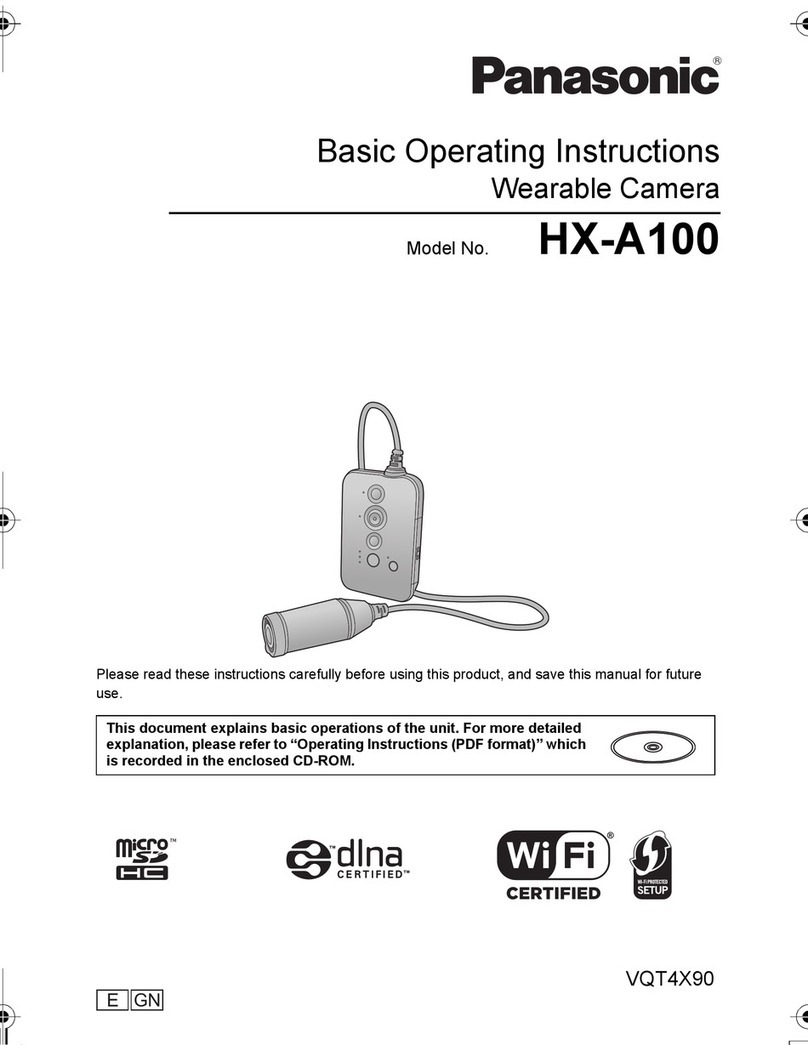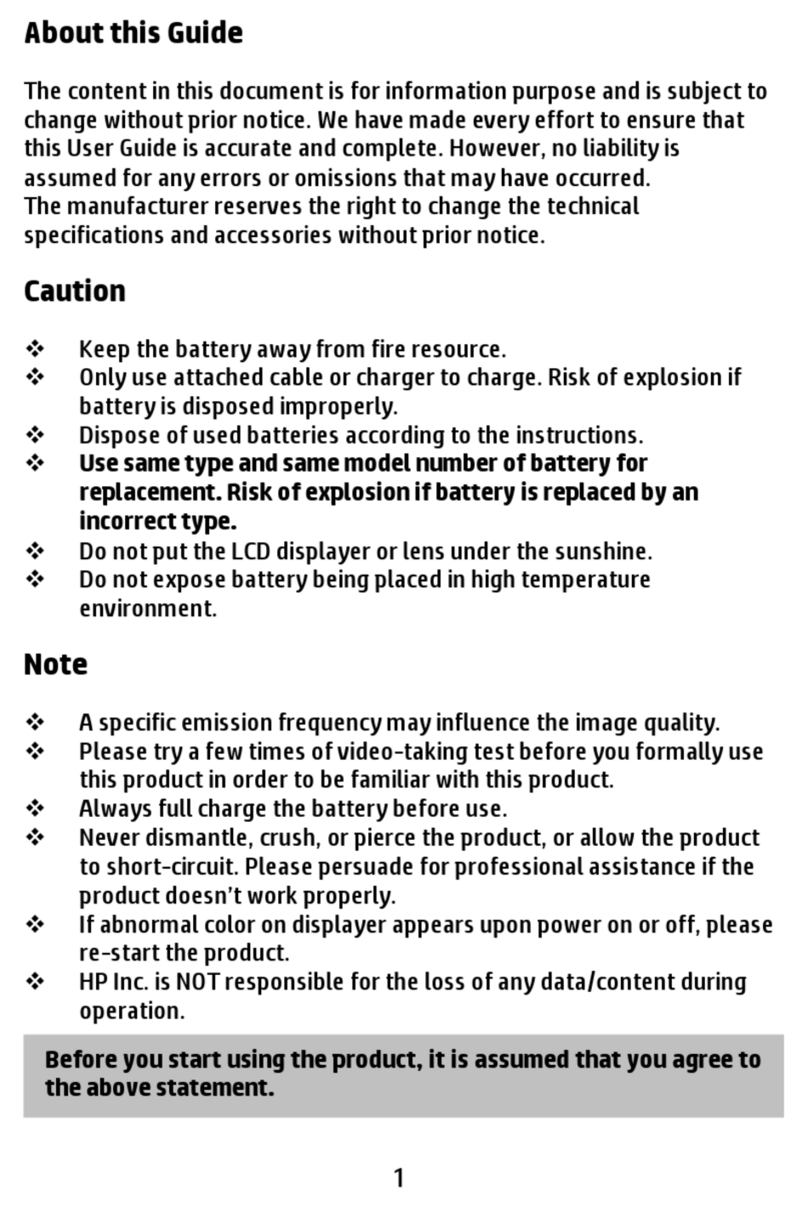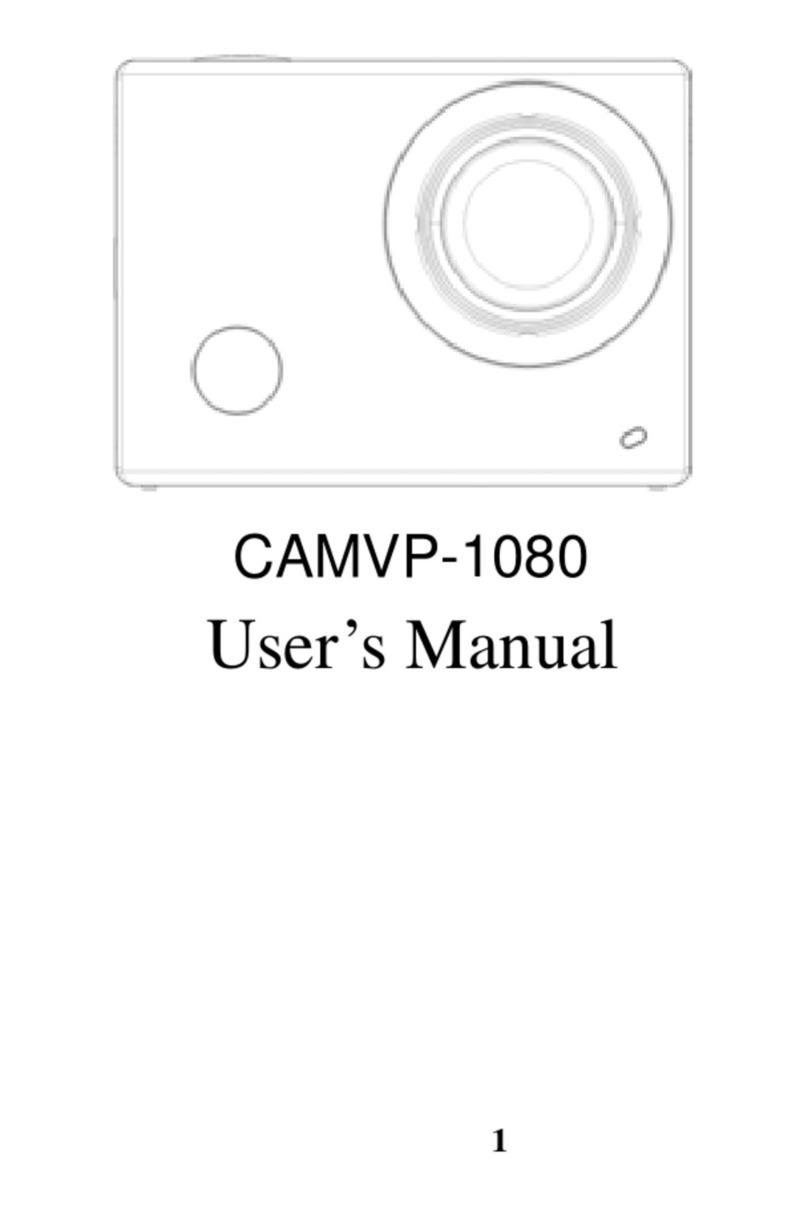ActionPro X7 Neo User manual

Ver. 1.1 www.actionpro.de
BEDIENUNGSANLEITUNG
USER MANUAL

Bedienungsanleitung
Lesen Sie die Anleitung bitte vor dem Gebrauch vollständig und aufmerksam durch!
Aufgrund der ständigen Weiterentwicklung der Kamerasoftware empfehlen wir,
die aktuellste Version dieser Anleitung im Servicebereich unserer Webseite
herunter zu laden: www.actionpro.de
www.actionpro.de
CI IMAGEWEAR activSport GmbH - Steinegaden 151 - D-88167 Röthenbach
RoHS
Altbatterien und Akkus gehören nicht in den Hausmüll.
Sie sind gesetzlich verpflichtet, Batterien und Akkus zurück zu geben. Sie können diese nach Gebrauch in einer kommunalen
Sammelstelle oder auch im Handel vor Ort zurück geben. Alternativ können Sie die von uns gelieferten Batterien und Akkus
an uns zurücksenden:
CI IMAGEWEAR activSport GmbH - Steinegaden 151 - D-88167 Röthenbach
DEUTSCH

SICHERHEITSHINWEISE VOR DEM GEBRAUCH
1) Das wasserdichte Gehäuse muss vor jedem Tauchgang auf Beschädigungen und Verschmutzungen im
Dichtungsbereich geprüft werden. Dichtungen sind Verschleißteile, die durch regelmäßiges Fetten mit
Silikonfett gewartet und bei Bedarf ausgetauscht werden müssen.
2) Prüfen Sie Befestigungs- und Zubehörteile vor dem Gebrauch auf Vorschäden
3) Befestigen Sie die Kamera immer so, dass sie bei einem möglichen Versagen eines Befestigungsteils
nicht verloren gehen und/oder Sie und andere gefährden kann.
4) Verwenden Sie ausschließlich original ACTIONPRO X7neo Akkus
5) Verwenden Sie ausschließlich hochwertige Ladestecker und -kabel mit den entsprechenden Prüfzeichen
6) Verwenden Sie keine beschädigten oder feucht gewordene Akkus, Kabel oder Ladestecker
7) Wir übernehmen keine Gewähr für direkte oder indirekte Schäden, die durch Nichtbeachtung dieser
Hinweise oder andere unsachgemäße Bedienung verursacht werden.
DEUTSCH
3

Auslöser
Okay
WiFi
Ein/Aus
Modus
WiFi
Micro USB
Mikrofon
MicroSD Karte
Micro HDMI
Externes
Mikrofon
Menü
Aufwärts
Betriebsanzeige
Betriebsanzeigen
Abwärts
Akkufach
Lautsprecher LCD Bildschirm
Betriebsanzeige
PRODUKTÜBERSICHT
➊
➋
➌
➍
DEUTSCH
4

DEUTSCH
1. Beschreibung der Tasten
➊Ein/Aus, Betriebsmodus
- Lange drücken, um die Kamera ein- oder aus zu schalten
- Kurz drücken, um zwischen folgenden Betriebsmodi zu wechseln: Videoaufnahme, Fotoaufnahme, Wiedergabe von Videos, Wiedergabe von Fotos
- Im Einstellungsmenü wechselt diese Taste eine Einstellungsebene zurück oder verlässt das Menü, wenn bereits die erste Einstellungsebene erreicht ist
➋Aufnahme Start/Stop, Fotoauslöser, WiFi ein/aus, Auswahlbestätigung im Menü
- Kurzes Drücken im Videomodus startet bzw. stoppt die Aufnahme
- Kurzes Drücken im Fotomodus löst eine Aufnahme aus, bzw. startet und stoppt Serienaufnahmen
- Langes Drücken startet oder stoppt die WiFi Funktion der Kamera
➌Menü, aufwärts blättern
- Langes Drücken ruft das Einstellungsmenü auf
- Im Menü führt erneutes langes Drücken in die erweiterten Einstellungen
- Kurzes Drücken wechselt einen Eintrag nach oben
- Im Wiedergabemodus von Videos oder Fotos, wechselt kurzes Drücken zur vorherigen Aufnahme
➍Abwärts blättern, Tonaufnahme an/aus
- Kurzes Drücken im Videomodus schaltet die Tonaufnahme aus und wieder an (bei ausgeschalteter Aufnahme wird das Mikrofonsymbol orange dargestellt)
- Kurzes Drücken im Menü wechselt einen Eintrag nach unten
- Im Wiedergabemodus von Videos oder Fo tos, wechselt kurzes Drücken zur nächsten Aufnahme
5

DEUTSCH
2. Vorbereitung der Kamera
1) Öffnen Sie das Akkufach indem Sie den Deckel seitlich etwas heraus schieben und aufspringen lassen
2) Setzen Sie einen original ACTIONPRO X7neo Akku ein
3) Setzen Sie eine Micro SD Speicherkarte (Ultra High Speed U1 oder U3, bis 64GB) ein. Diese befindet sich nicht im Lieferumfang.
4) Schließen Sie die Kamera mit dem USB Kabel an einem PC oder an einem geeigneten USB Ladegerät an, um den Akku zu laden. Ein geeignetes USB Ladegerät
muss mindestens 1000mA leisten. Die Kamera schaltet sich nach dem Anschluss des Kabels automatisch ein und muss wieder ausgeschaltet werden,
um den Ladevorgang zu starten.
5) Der Akku ist voll, wenn die rote LED links vom LCD Bildschirm erlischt. Die Kamera muss während des Ladevorgangs ausgeschaltet sein!
3. Hinweis zur Werkseinstellung der Kamera
In der Werkseinstellung nimmt die Kamera im so genannten 2K Modus mit 60 Bildern pro Sekunde auf. Dies entspricht einer Auflösung von 2560x1440 Pixeln.
Da diese Auflösung deutlich höher ist als die übliche FullHD Einstellung (1920x1080 Pixel), ist der Speicherbedarf und die Anforderung an Wiedergabegeräte wie
z.B. PCs oder TVs, deutlich höher.
Bitte stellen Sie gegebenenfalls eine andere, für Ihre Wiedergabegeräte geeignete Auflösung ein. Dieser Vorgang wird im weiteren Verlauf dieser Anleitung
beschrieben. Bitte beachten Sie auch, dass nicht alle Sonderfunktionen in allen Auflösungen verfügbar sind. So kann zum Beispiel in der FullHD Auflösung 1920x1080
der Blickwinkel nicht verstellt werden und in der 2K Auflösung 2560x1440 ist die Bildstablisierung nicht verfügbar. Sie erkennen nicht verfügbare Einstellungen daran,
dass sie im Menü grau dargestellt werden und sich nicht anwählen lassen.
6

DEUTSCH
4. Die erste Videoaufnahme
1) Halten Sie die Taste ➊ für ca. 2 Sekunden gedrückt, um die Kamera einzuschalten.
2) Drücken Sie kurz die Taste ➋, um die Videoaufnahme zu starten. Die blauen LED vorne, hinten, oben und unten an der Kamera beginnen zu blinken.
3) Drücken Sie kurz die Taste ➋, um die Videoaufnahme zu beenden.
4) Halten Sie die Taste ➊ für ca. 2 Sekunden gedrückt, um die Kamera wieder auszuschalten.
5 . Die erste Fotoaufnahme
1) Halten Sie die Taste ➊ für ca. 2 Sekunden gedrückt, um die Kamera einzuschalten.
2) Drücken Sie kurz die Taste ➊, um in den Fotomodus zu wechseln. Links oben wird im Display nun ein Fotoaparat-Symbol anstelle des Filmkamera-Symbols
angezeigt.
3) Drücken Sie kurz die Taste ➋, um ein Foto zu machen.
4) Um wieder in den Modus wieder zu wechseln, drücken Sie die Taste ➊wieder kurz. Dadurch gelangen Sie in den Video Wiedergabemodus. Nach erneutem
kurzen Drücken erfolgt der Wechsel in den Foto Wiedergabemodus. Nochmaliges Drücken führt wieder in den Videomodus.
5) Halten Sie die Taste ➊ für ca. 2 Sekunden gedrückt, um die Kamera auszuschalten.
Videomodus Fotomodus Video Wiedergabemodus Foto Wiedergabemodus
7

DEUTSCH
Videomodus Fotomodus Video Wiedergabemodus Video Wiedergabemodus
6 . Die Wiedergabe von Videos und Fotos
Sie können Aufnahmen nicht nur über einen Computer, sondern auch über das eingebaute Display oder einen über HDMI angeschlossenen Fernseher wiedergeben.
1) Drücken Sie kurz die Taste ➊bei eingeschalteter Kamera, um in den Video oder Foto Wiedergabemodus zu wechseln.
Je nachdem, in welchem Modus Sie sich gerade befinden, müssen Sie dies ggf. wiederholen.
2) Der entsprechende Wiedergabemodus wird durch das Film- oder Fotosymbol oben links angezeigt.
3) Wählen Sie mit den Tasten ➌ und ➍ die gewünschte Aufnahme und drücken Sie die Taste ➋. Bei Videoaufnahmen drücken Sie die Taste ➋erneut, um die
Wiedergabe zu starten.
4) Drücken Sie die Taste ➊, um die Wiedergabe zu stoppen und zurück zur Übersicht zu gelangen.
8

DEUTSCH
1) Videomodus 2) Fotomodus
Symbol für
Videomodus
Datum Uhrzeit
Auflösung Qualität
7. Bildschirminformationen im Video- und Fotomodus
12M 0980
1080P 60FPS 02:15:30
2016/04/06 14:10:00
Seitenverhältnis
und Bildrate
Ladezustand
Tonaufnahme
weiß=an / orange=aus
Blickwinkel
Symbol für
Fotomodus
Auflösung
Qualität Ladezustand
Speicherkarte
weiß=eingelegt
orange=nicht eingelegt
Verbleibende
Speicherkapazität
Datum Uhrzeit Speicherkarte
weiß=eingelegt
orange=nicht eingelegt
Verbleibende
Speicherkapazität
9

DEUTSCH
8 . Menü und Einstellungen
1) Grundlegende Bedienung des Menüs
Drücken Sie bei eingeschalteter Kamera die Taste ➌ für 2 Sekunden, um in das Menü zu gelangen. Es wird immer das Menü der momentan
eingestellten Betriebsart (Video/Foto) aufgerufen. Erneutes Drücken der Taste ➌ für 2 Sekunden wechselt in die erweiterten Einstellungen (Zahnradsymbol).
Mit den Tasten ➌ und ➍ bewegen Sie sich auf und ab durch das Menü. Mit der Taste ➋ wählen Sie einen Menüpunkt aus oder bestätigen eine gewählte
Einstellung.
2) Einstellungsbeispiel zum Ändern der Menüsprache
- schalten Sie die Kamera ein (Taste ➊ für 2 Sekunden)
- rufen Sie das Menü auf (Taste ➌ für 2 Sekunden)
- wechseln Sie in die grundlegenden Einstellungen (Taste ➌ für 2 Sekunden)
- drücken Sie die Taste ➍ so oft, bis der Eintrag „Language“ erscheint
- drücken Sie die Taste ➋ zum Aufrufen der Sprachen
- drücken Sie die Taste ➍ so oft, bis die gewünschte Sprache gewählt ist
- drücken Sie die Taste ➋ zum Bestätigen der gewählten Sprache
- verlassen Sie das Menü durch Drücken der Taste ➊
Sollten Sie versehentlich eine Sprache eingestellt haben, die Sie nicht verstehen, dann finden Sie die Sprachauswahl als 14. Eintrag in den erweiterten
Einstellungen. Die Tastenfolge um in die Liste der Sprachen zu kommen (nach Einschalten der Kamera), ist also wie folgt:
➌ (2 Sek.) - ➌ (2 Sek.) - ➍ (13 mal) - ➋
10

DEUTSCH
9. Erläuterung aller Menüeinträge im Videomodus
Videoauflösung
Videoqualität
Zeitraffer Video
Loop-Aufnahme
Aufnahme in
Zeitlupe
Auflösung und Bilder/Sek. der aufgenommenen Videos.
Grundeinstellung ist 2560x1440 60P (2K mit 60 Bildern).
Die FullHD Einstellung ist 1920x1080 60P oder 30P.
Auflösungen mit 100 bis 240 Bildern/Sek. sind für Zeitlupen
gedacht und benötigen sehr viel Licht - die Aufnahme-
qualität ist eingeschränkt.
Definiert, wie stark das Video komprimiert wird. Die
Grundeinstellung ist S-Fein, was eine möglichst hohe
Qualität ermöglicht, aber mehr Speicherplatz benötigt.
Nur verfügbar bei Videoauflösungen mit 30 Bildern/Sek..
Erstellt ein fertiges Zeitraffervideo, wobei sich die Be-
schleunigung aus dem gewählten Zeitabstand zwischen
zwei Aufnahmen ergibt. Die Einstellung „1 Sekunde“ ergibt
z.B. eine 30-fache, die Einstellung „5 Sekunden“ eine
150-fache Beschleunigung.
Unterteilt die Videoaufnahme in Einzeldateien mit der
ausgewählten Länge. Bei Erreichen der 4GB Grenze wird
unabhängig davon immer eine neue Datei begonnen.
Speichert eine fertige Zeitlupendatei (ohne Ton), die direkt
abgespielt werden kann. Ohne diese Einstellung müssen
Aufnahmen mit 120 oder 240 Bilder/Sek. im Schnitt oder
vom Player verlangsamt werden, behalten aber den Ton.
Nur verfügbar bei 100 bis 240 Bilder/Sek..
Stabilisierung
Bewegungs-
erkennung
Doppel Dateien
Blickwinkel
Video Stamp
Mikrofon Empf.
Nur Verfügbar bei 1920x1080 Videoauflösung (FullHD).
Stabilisert die Aufnahme innerhalb gewisser technischer
Grenzen. Nicht empfehlenswert bei starken Erschütterungen.
Startet und stoppt die Aufnahme automatisch bei Erkennung
einer Bewegung. Verschiedene Empfindlichkeiten einstellbar.
Speichert von jeder Aufnahme eine hoch aufgelöste und eine
niedrig aufgelöste Version. Vorteilhaft bei der Verwendung der
App, da die Vorschaudatei schneller geladen werden kann.
Nur Verfügbar bei 2560x1440 Videoauflösung (2K).
Ermöglicht die Aufnahme mit 3 verschiedenen Blickwinkeln.
Engere Blickwinkel zeigen einen vergrößerten Bildausschnitt
und weniger Verzerrungen durch das Weitwinkelobjektiv.
Blendet Datum, Zeit oder beides in die Aufnahmedatei ein.
Regelt die Empfindlichkeit des eingebauten Mikrofons
zwischen 50 und 100%. Hohe Werte führen zu erhöhter
Empfindlichkeit, aber auch zu mehr Grundrauschen.
Um die Tonaufnahme vor einer Aufnahme ganz auszuschalten,
drücken Sie außerhalb des Menüs die Taste ➍. Durch erneutes
Drücken kann die Tonaufnahme wieder aktiviert werden.
Bei ausgeschalteter Tonaufnahme wird das Mikrofonsymbol
oben rechts in orange dargestellt.
11

DEUTSCH
10. Erläuterung aller Menüeinträge im Fotomodus
Fotoauflösung
Fotoqualität
Selbstauslöser
Zeitraffer Foto
Fotosequenz
Auflösung der Fotos. Standardmäßig wird der volle
Sensorbereich im 4:3 Format mit 12 Megapixeln
gespeichert. Bevorzugen Sie Fotos im 16:9 Format, wird
das Bild beschnitten und mit 8,3 Megapixeln gespeichert.
Definiert, wie stark das Foto komprimiert wird. Die
Grundeinstellung ist S-Fein, was eine möglichst hohe
Qualität ermöglicht, aber mehr Speicherplatz benötigt.
Ermöglicht die zeitversetzte Aufnahme des Fotos nach
dem eingestellten Zeitraum. Die Einstellung „2 Sek.“
ist seh nützlich in Situationen, wo die Kamera während
des Auslösens schwer ruhig gehalten werden kann - z.B.
unter Wasser. Da hier meist wenig Licht vorhanden ist,
steigt die Gefahr des Verwackelns.
Nimmt nach dem Auslösen im eingestellten Zeitabstand
wiederkehrend Fotos auf, bis der Auslöser erneut
gedrückt wird. Der Zeitabstand ist nicht genau, da die
Zeit für die Belichtungsmessung und Speicherung variiert.
Nimmt nach dem Auslösen in möglichst kurzer Zeit die
eingestellte Anzahl Fotos auf.
Langzeitbel.
Foto Stamp
ISO
Ermöglicht die Langzeitbelichtung bei sehr dunklen
Lichtverhältnissen. Sehr lange Belichtungszeiten führen
zu mehr Bildrauschen. Achtung: Nur bei fest stehender
Kamera (z.B. auf einem Stativ) verwenden, da die
Aufnahmen sonst verwackeln und unscharf werden.
Blendet Datum, Zeit oder beides in die Aufnahmedatei ein.
Passt die ISO Empfindlichkeit der Aufnahme an. Wir empfehlen
die Standardeinstellung „Auto“. Hohe Werte führen zu mehr
Bildrauschen, ermöglichen aber kürzere Belichtungszeiten.
12

DEUTSCH
11. Erläuterung aller Menüeinträge in den erweiterten Einstellungen (Teil 1)
Standard Modus
Schnellaufnahme
Effekte
Szenenmodi
Belichtungsmess.
Schärfe
AWB
Belichtungskorr.
Legt fest, ob sich die Kamera nach dem Einschalten im
Video- oder im Fotomodus befindet.
Ist diese Einstellung aktiviert, so wird die Aufnahme nach
dem Einschalten der Kamera sofort automatisch ausgelöst.
Legt einen Farbeffekt über die Aufnahme. So können z.B.
Aufnahmen in schwarz/weiß oder mit einem Sepia-Effekt
gemacht werden.
Erlaubt die Anpassung der Aufnahme an bestimmte
Szenerien wie z.B. beim Sport oder bei Nacht.
Definiert die Art der Belichtungsmessung. Mittenbetont,
Mehrfeld (gesamtes Bild) oder Spot (nur die Bildmitte).
Anpassung der digitalen Bildschärfung.
Anpassung des Weißabgleichs an die Lichtverhältnisse. Die
Standardeinstellung „Auto“ ist meist am besten geeignet.
Beim Tauchen ohne aufgesetzten Rotfilter empfiehlt sich
jedoch die Einstellung „Tauchmodus“, welche in gewissem
Rahmen einen Rotfilter simulieren kann.
Passt die automatische Belichtung um den eingestellten
Wert nach unten oder oben an.
Auto-Abschaltung.
Display aus
Status-LED
WiFi-LED
Bildschirmeinbl.
Sprache
Zeiteinstellung
Datumsformat
Tastenton
TV Ausgang
TV Modus
Die Kamera wird nach der eingestellten Zeit abgeschaltet,
sofern keine Eingabe erfolgt und keine Aufnahme läuft.
Das Display wird nach der eingestellten Zeit (auch während
einer Aufnahme) abgeschaltet, sofern keine Eingabe erfolgt.
Definiert in mehreren Stufen, ob und wie viele der Status
LEDs leuchten sollen.
Definiert, ob die WiFi LED bei eingeschaltem WiFi leuchtet.
Definiert, ob Einstellungen und Statusmeldungen im
Bildschirm angezeigt werden.
Einstellung der gewünschten Menüsprache.
Einstellung von Datum (Jahr/Monat/Tag) und Uhrzeit.
Einstellung des Datumformats bei Einblendung in Aufnahme.
Ein- und Ausschalten des Tastentons.
Aktivieren des TV Ausgangs
Einstellung des Aufnahmeformats. NTSC ergibt Bildraten
von 30, 60, 120 und 240 Bildern/Sek. (empfohlen). PAL ergibt
Bildraten von 25, 50, 100 und 200 Bildern/Sek..
13

DEUTSCH
11. Erläuterung aller Menüeinträge in den erweiterten Einstellungen (Teil 2)
Licht-Frequenz
Fernbed. verb.
WiFi
WiFi SSID
WiFi Passwort
Formatieren
Werkseinstellung
1.xx
Anpassung an die Frequenz der örtlichen Stromver-
sorgung zur Verhinderung von Flackern bei Kunstlicht-
aufnahmen. Standardeinstellung in Europa sind 50Hz,
in den USA 60Hz.
Startet den Verbindungsmodus mit einer neuen, erstmalig
verwendeten Fernbedienung (optional erhältlich). Nach
dem Start drücken Sie beide Tasten der Fernbedienung
für 3 Sekunden.
Zum Ein- und Ausschalten der WiFi Verbindung. Diese
kann aber auch durch langes Drücken der Taste ➋
aktiviert und deaktiviert werden.
Definiert den Namen der WiFi Verbindung.
Definiert das Passwort der WiFi Verbindung. Standard-
einstellung des Passworts ist 12345678
Formatiert die eingelegte Speicherkarte.
ACHTUNG! Dabei gehen alle gespeicherten Daten
verloren!
Stellt die Werkseinstellungen der Kamera wieder her
Zeigt die installiere Firmwareversion an
Mit Hilfe der eingebauten WiFi Funktion können Sie die X7neo über ein Smartphone
steuern. Zum Aktivieren der WiFi Funktion drücken Sie bei eingeschalteter Kamera
die Taste ➋für 2 Sekunden.
Auf Ihrem Smartphone können Sie kurz darauf das WiFi „X7neo_xxxxxx“ wählen
und sich mit diesem verbinden. Das Standard-Passwort lautet 12345678.
Nun können Sie die ACTIONPRO X7neo App starten und die Kamera steuern. Einen
Link zu den entsprechenden Apps finden Sie auf unserer Internetseite
www.actionpro.de unter dem Punkt „Service“.
Beachten Sie bitte, dass eine eingeschaltete WiFi Verbindung zu einem stark
erhöhten
12. Smartphone Steuerung
HINWEIS: Stecken Sie das USB Kabel immer nur in ausgeschaltetem Zustand
der Kamera an und ab. Sollten Sie dies in eingeschaltetem Zustand der
Kamera machen, so wird sich die Kamera dabei ausschalten.
Schließen Sie die ausgeschaltete Kamera über das mitgelieferte USB Kabel an
Ihrem PC an und schalten Sie diese ein.
Am PC wird die Speicherkarte der Kamera nun als eigenes Speichermedium
erkannt. Im Verzeichnis AMBA finden Sie Unterordner für die gespeicherten
Aufnahmen.
Bevor Sie die Kamera ausschalten und abstecken, sollten Sie den entsprechen-
den Wechseldatenträger am PC auswerfen.
Alternativ können Sie auch die Speicherkarte bei ausgeschalteter Kamera
entnehmen und über einen Kartenleser am PC auf die Daten zugreifen.
13. Übertragung der Daten zum PC
14

DEUTSCH
Firmwareupdates für die X7neo finden Sie ggf. auf unserer Webseite
www.actionpro.de im Bereich „Service“. Dort wird auch der Updatevorgang
genau beschrieben.
Die aktuell installierte Firmwareversion finden Sie im Setup Menü bei den
erweiterten Einstellungen ganz unten.
14. Firmware Updates
15. Konformitätserklärung der ACTIONPRO X7neo Kamera
Konformitätserklärung
CI IMAGEWEAR activSport GmbH, Steinegaden 151, 88167 Röthenbach, Deutschland,
erklärt hiermit, dass sich dieses Gerät (Markenname ACTIONPRO, Model SO91) in
Übereinstimmung mit den grundlegenden Anforderungen und den übrigen einschlägigen
Bestimmungen der Richtlinie 2014/53/EU befindet.
Die komplette Konformitätserklärung steht unter http://www.actionpro.de/ce zum Download bereit.
RoHS
15

DEUTSCH
16. Technische Daten der X7neo*
Kamera Bezeichnung
Sensor
Objektiv
Blickwinkel
Speichermedium
USB
Micro HDMI
Mikrofon
Monitor
WiFi
Typ
Aufnahmezeit
Auflösungen
Bildraten
Zeitraffer
Zeitlupen
Auflösung
High Speed Aufnahme
Intervall-Aufnahme
Wasserdichtigkeit
maximale Tauchtiefe
ACTIONPRO X7neo
12 Megapixel Sony Exmor®CMOS Sensor
Lichtstarke Hochpräzisions-Glaslinse, vergütet, F/2.8
166°, schmalere Blickwinkel von 120° und 90° in der 2K Auflösung 2560x1440 60fps verfügbar
Micro SD bis zu 64GB, UHS1 oder UHS3
Mehrfach belegt: Aufladen/Stromversorgung, Dateiübertragung
Live-Bild und Wiedergabe
Eingebautes, deaktivierbares Mikrofon,Anschluss für optionales externes Mikrofon (Adapter enthalten)
5cm LCD Bildschirm eingebaut
Integriertes WiFi (IEEE 802.11 b/g/n)
Lithium Ionen Akku, auswechselbar, 1050 mAh
bis zu 70 Minuten, kann je nach Videomodus und Umgebungstemperatur abweichen
4K / 2K / 1080p / 720p
4K: 25/30fps, 2K: 25/30/50/60fps, 1080p: 25/30/50/60/100/120 fps, 720p: 50/60/100/120/200/240 fps
Ein Bild alle 1/2/5/10/30/60 Sekunden, in fertiger Videodatei (verfügbar in 30fps Videomodi)
Aufnahmen ab 100fps können optional in einer Zeitlupendatei ohne Ton gespeichert werden
12 Megapixel (Sensorauflösung)
bis zu 10 Bilder in schneller Abfolge
Ein Foto alle 3, 5, 10, 30, 60 Sekunden
IP68 Standard
70 Meter
Funkfernsteuerung für Video und Foto optional erhältlich
ca 6,1 x 4,2 x 2,2 cm, Gewicht der Kamera: ohne Akku 60g, mit Akku 79g
Interface
Akku
Video
Foto
Gehäuse
Fernbedienung
Abmessungen / Gewicht
* Alle Angaben ohne Gewähr - Kurfristige Änderungen aufgrund von Firmware-Änderungen möglich
16

SAFETY WARNING
1) The waterproof housing must be checked for damage before each dive. Please also check the Seal
area for any kind of damage or pollution. Seals are wear parts that needs regular greasing with
Silicone grease and replaced if necessary.
2) Check the mounting and accessory parts before each use.
3) Always mount the camera in such a way as to prevent it from being damaged by a possible failure.
Make sure it cannot get lost and / or hurt you and others.
4) Use only original ACTIONPRO X7neo batteries
5) Use only high-quality charge plugs and cables with the appropriate test marks
6) Do not use damaged batteries, cables or charge plugs
7) We do not accept any liability for direct or indirect damages caused by neglecting this notices or
other improper handling.
ENGLISH
USER MANUAL
www.actionpro.de
CI IMAGEWEAR activSport GmbH - Steinegaden 151 - D-88167 Röthenbach
RoHS
Please read this manual completely
and thoroughly before use!
Due to the ongoing development of the camera
software, we recommend that you download
the latest version of this manual in the service
area of our web site: www.actionpro.de
17

Release
WiFi
on/off
Mode
WiFi
Micro USB
Microphone
MicroSD Slot
Micro HDMI
External
Microphone
Menu
up
LED
LED
down
Battery
compartment
Speaker LCD screen
LED
PRODUCT OVERVIEW
➊
➋
➌
➍
ENGLISH
18

ENGLISH
1. Description of the buttons
➊on/off, Mode
- long press for switching on or off
- short press for switching between modes: recording Video, taking Photos, playback Videos, playback Photos
- within the setup menu: Go up one level, leave menu
➋Record start/stop, Photo release, WiFi on/off, confirm selected entry within the menu
- short press in Video mode starts or stops recording
- short press in Photo mode takes a photo or starts and stops timelapse photos
- long press starts or stops WiFi function of the camera
➌Menu, move up
- long press to enter the setup menu
- another long press to enter the advanced settings
- short press to move up one entry
- within Playback mode: move left
➍Move down, Sound recording on/off
- short press in Video mode switches sound recording on or off (Microphone symbol in the upper right will become orange if sound recording is off)
- within setup menu: short press to move down one entry
- within Playback mode: move right
19

ENGLISH
2. Preparing the camera
1) Open the battery by sliding the lid slightly to the side.
2) Insert the original ACTIONPRO X7neo battery.
3) Insert a Micro SD memory card (Ultra High Speed U1 or U3, up to 64GB). A memory card dis not included.
4) Connect the camera to a PC or an appropriate USB charger to charge the battery. An appropriate USB charger should be able to deliver 1000mA at least.
After connecting the camera it will switch on. To start charging, you have to switch it off again.
5) The battery is fully charged, when the red LED on the right of the LCD screen turns off.
3. Note on the factory setting of the camera
In the factory setting, the camera records in the so-called 2K mode at 60 frames per second. This corresponds to a resolution of 2560x1440 pixels.
Since this resolution is significantly higher than the usual FullHD setting (1920x1080 pixels), it needs much more memory space and up to date layback devices.
Please adjust the resolution if needed. This process will be described later in this manual. Please note that not all special features are available in all resolutions.
So, for example, in FullHD resolution 1920x1080 you cannot adjust the field of view, while in 2K 2560x1440 resolution the image stabilisation is not available.
Unavailable settings are gray and can not be selected.
20
Table of contents
Languages:
Other ActionPro Action Camera manuals